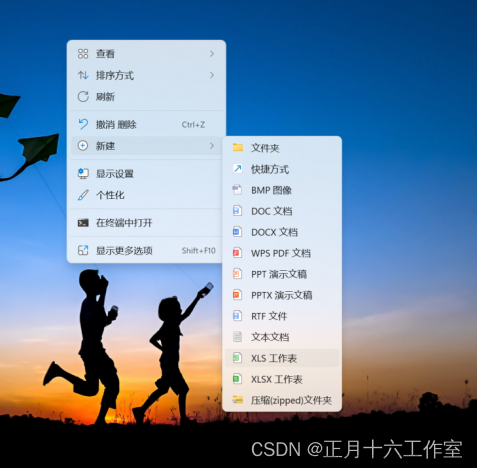在办公或者学习的过程中,经常需要制作wps文档,不过wps自带的字体种类比较少,我们要怎么在wps上添加想要的字体呢?下面就来看看详细的操作,非常简单。
wps字体库添加字体的方法
方法一:添加云字体
1、在“WPS”中,随意新建一个空白文档。

2、打开文档,在工具栏中找到“字体”。

3、点开“字体”,找到下方的“发现更多字体”。

4、进入云字体库,寻找喜欢的字体,在这里注意下,一些字体是需要会员才能下载的。

5、找到喜欢的字体,并下载。

6、下载安装完成后,就能使用了。

方法二:添加本地字体
1、将下载好的字体,粘贴复制到c盘的文件夹中,具体路径为:【C:\Windows\Fonts】文章来源:https://www.toymoban.com/news/detail-441447.html

2、复制完成后,返回“wps”,在字体中选择该字体进行编辑即可。文章来源地址https://www.toymoban.com/news/detail-441447.html

到了这里,关于教教大家wps怎么添加字体的文章就介绍完了。如果您还想了解更多内容,请在右上角搜索TOY模板网以前的文章或继续浏览下面的相关文章,希望大家以后多多支持TOY模板网!